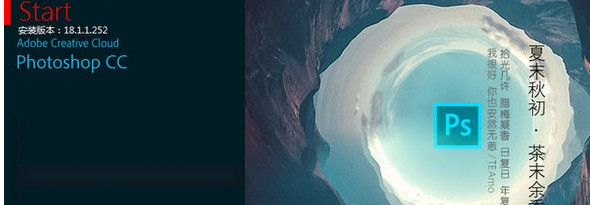ps怎么设计创意的线条文字效果?
繁华落日_szy
PS中想要设计一款创意的文字,该怎么设计空心的线条文字呢?下面我们就来看看详细的教程。

一、新建文档并建立文本
1、通过执行:文件>新建命令,快速的建立一个新的文档。

2、在弹出的画布设置窗口,将尺寸大小更改为:750*300,分辨率大小更改为:72像素/英寸。

3、长按鼠标左键,选择横排文字工具。

4、在文字层的缩略图,右击鼠标执行选择像素命令。

二、制作线条文字效果
1、选择文本图层,为其添加蒙版图层。

2、选择蒙版层,依次执行:图像>调整>反相命令,将蒙版反向选取。

3、在图层面板,通过拖拽的方式拷贝新图层。

4、重复拷贝约十次,完成线条文字效果。

以上就是ps设计线条文字的教程,希望大家喜欢,请继续关注脚本之家。
相关推荐: